الإعلانات
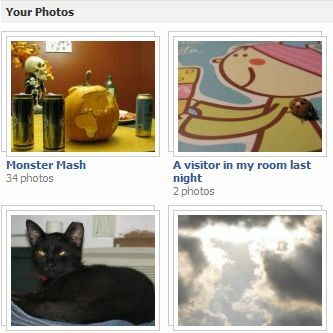 موقع التواصل الاجتماعي الفيسبوك كانت موجودة إلى الأبد. على الأقل هذه هي الطريقة التي تشعر بها في بعض الأحيان. لكن الوقت كان طويلًا بما يكفي لمعظمنا لتجميع العديد من ألبومات الصور ، والتي قد تكون في بعض الأحيان فوضوية تمامًا. مع دخول الهواتف الذكية حياتنا ، أصبح تحميل الصور على Facebook أمرًا يوميًا ، ونحن نفعل ذلك تقريبًا دون تفكير. الآن بعد أن وجدنا طرقًا سهلة للقيام بذلك تحميل الصور كيفية إدراج تعليق الصورة تلقائيا عند تحميلها على الفيسبوك اقرأ أكثر وحتى تحريرها ، ماذا يحدث عندما نجد أنفسنا مع 20 ألبومًا صغيرًا لا معنى لها بالضرورة؟
موقع التواصل الاجتماعي الفيسبوك كانت موجودة إلى الأبد. على الأقل هذه هي الطريقة التي تشعر بها في بعض الأحيان. لكن الوقت كان طويلًا بما يكفي لمعظمنا لتجميع العديد من ألبومات الصور ، والتي قد تكون في بعض الأحيان فوضوية تمامًا. مع دخول الهواتف الذكية حياتنا ، أصبح تحميل الصور على Facebook أمرًا يوميًا ، ونحن نفعل ذلك تقريبًا دون تفكير. الآن بعد أن وجدنا طرقًا سهلة للقيام بذلك تحميل الصور كيفية إدراج تعليق الصورة تلقائيا عند تحميلها على الفيسبوك اقرأ أكثر وحتى تحريرها ، ماذا يحدث عندما نجد أنفسنا مع 20 ألبومًا صغيرًا لا معنى لها بالضرورة؟
يوفر Facebook طريقة سهلة نسبيًا لنقل الصور بين الألبومات ، حتى تتمكن من تنظيم ألبوماتك وترابطها مرة أخرى. كل ما عليك فعله هو اتباع بعض الخطوات البسيطة.
الوصول إلى "تحرير الصور"
كما هو متوقع من Facebook ، هناك أكثر من طريقة للوصول إلى "تحرير الصور" الجزء. كلاهما سهل للغاية ، ويمكنك اختيار أيهما يناسب شخصيتك بشكل أفضل (بالنسبة لي هو الثاني).
طريقة الصفحة الرئيسية
إذا كنت ترغب في الوصول إليه من صفحتك الرئيسية ، فابحث عن "الصور"على الجانب الأيسر من الشاشة. إذا لم تشاهده ، فقد تحتاج إلى النقر فوق "
أكثر“. سيكون المكان الذي توجد فيه طلباتك وتطبيقاتك. سيعرض لك هذا صور الجميع في مكان واحد ، وهو مفيد أيضًا في بعض الأحيان. للوصول إلى صورك فقط ، انقر فوق "تحميل بلدي“.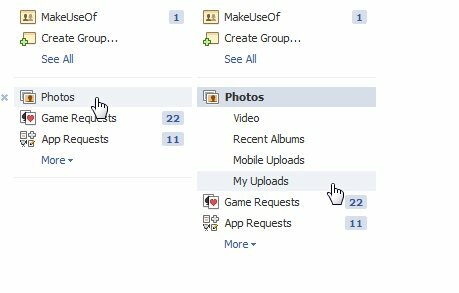
باستخدام هذه الطريقة ، سترى "تحرير الألبوم"أسفل كل ألبوم - انقر فوقه للوصول إلى قسم التعديل في الألبوم الذي اخترته.
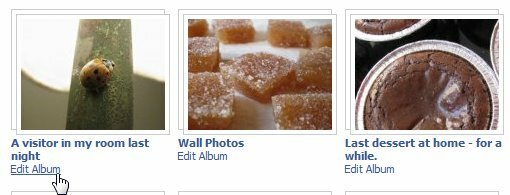
طريقة صفحة الملف الشخصي
إذا كنت ترغب في الوصول إليه من صفحة ملفك الشخصي ، فما عليك سوى البحث عن "الصورتحت صورة ملفك الشخصي. سيؤدي النقر عليه إلى نقلك على الفور إلى جميع ألبوماتك.
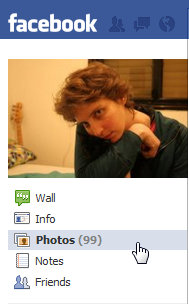
إذا كنت تستخدم هذه الطريقة ، فسيتعين عليك أولاً اختيار الألبوم الذي ترغب في تعديله ، والنقر عليه لإدخاله ، ومن هناك يمكنك العثور على "تحرير الألبوم"في الجزء العلوي. اضغط عليها للدخول إلى قسم التحرير في الألبوم.

ستفتح نافذة صغيرة ، ستجد فيها "تحرير الصور"في أسفل الجانب الأيسر.
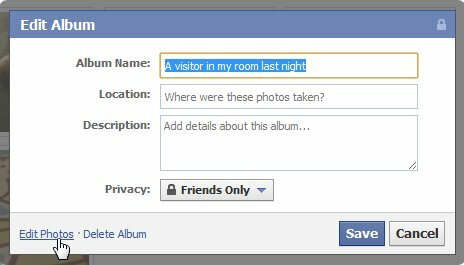
أتساءل أحيانًا ما إذا كان مطورو Facebook يستمتعون حقًا بإنشاء طرق متعددة للقيام بنفس الشيء. قد يبدو الأمر في البداية أكثر سهولة في الوصول إليه بهذه الطريقة ، لكنني في الواقع أجده أكثر إرباكًا! يمكنهم على الأقل جعل الطرق أكثر تشابهًا. ولكن على أي حال ، ستأخذك هاتان الطريقتان إلى نفس المكان بالضبط ، ويمكنني العثور على إيجابيات وسلبيات في كل منهما ، لذلك فقط جربها واختر واحدة.
تحريك الصور
الآن بعد أن أصبحت داخل شجاعة ألبومك ، يمكنك اختيار الصور التي ترغب في نقلها إلى ألبومات مختلفة. الشيء الرائع في هذا هو أنه يمكنك نقل كل صورة إلى ألبوم مختلف في ضربة واحدة. إنه فعال بشكل مدهش.
لكل صورة تريد نقلها ، ما عليك سوى اختيار الألبوم المناسب من "الانتقال إلى:القائمة المنسدلة الموجودة أسفل كل صورة.
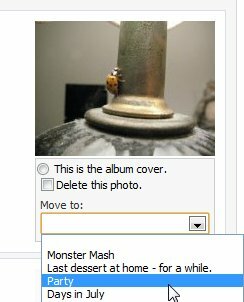
بمجرد الانتهاء ، انقر فوق "حفظ التغييرات"في أسفل الصفحة ، وهذا كل شيء! يجب أن تكون جميع صورك موجودة الآن في ألبوماتها الجديدة. يمكنك أن ترى أنني تمكنت من القيام بذلك ، والزائر من غرفتي موجود الآن في ألبوم مختلف!

هل لديك بعض النصائح الرائعة على فيسبوك؟ هل تعرف طرقًا أخرى جيدة لتنظيم ألبوماتك على Facebook؟ إذا كان الأمر كذلك ، فشاركها في التعليقات!
يارا (ylancet) كاتب مستقل ومدون للتكنولوجيا وعشيق الشوكولاتة ، وهو أيضًا عالم أحياء ومهتم بدوام كامل.


